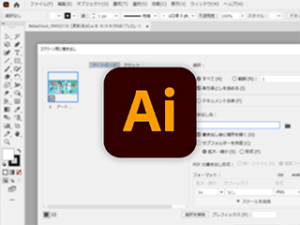※このページでは広告のリンクを含みます
WebデザイナーにとってIllustratorはPhotoshopよりも使用頻度が低いと思います。Illustratorは、Webデザインをする際にPhotoshopと両輪のように回すことで、作業が効率化され、よりクオリティの高いアウトプットが可能になります。是非この記事を読んでスキルアップしてください。
STEP1.短時間で習得!Webデザインに必要なIllustratorの基本操作
Illustratorを使ってWebデザインをすることは少ないと思いますが、Webデザインで使われるパーツ(ロゴ、アイコンや表・グラフ)などを作成する際にIllustratorを使う機会があります。
Illustratorの使用用途のメインはイラスト、広告デザインですが、この記事では、Webデザイナーに必要なIllustratorの基本設定と基本操作についてまとめています。
時間をかけずに最短で必要な操作はマスターしてください。
Illustratorの使用用途のメインはイラスト、広告デザインですが、この記事では、Webデザイナーに必要なIllustratorの基本設定と基本操作についてまとめています。
時間をかけずに最短で必要な操作はマスターしてください。
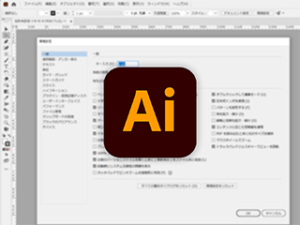
STEP2.Webデザイナーが覚えておきたいIllustratorアンカーポイントの使い方【追加・削除・結合】
Illustrator特有の機能「アンカーポイント」を知らずして、Illustratorでパーツ(ロゴ、アイコンや表・グラフ)を作成することはできません。
この記事ではアンカーポイントの説明と、アンカーポイントの追加・削除・結合について解説しています。
特にアンカーポイントの追加・削除・結合については一度で覚えられるようなものではないので、ブックマークすると後々見直しができて便利です。
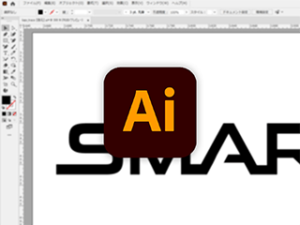
STEP3.WebデザイナーがIllustratorでロゴデザインするための基礎講座
ロゴをデザインできることはデザイナーとしてやってみたい案件のひとつではないでしょうか。
サービスのロゴであっても、企業のロゴであっても多くのユーザーから見られるのでクオリティの高いロゴをつくりたいものです。
サービスのロゴであっても、企業のロゴであっても多くのユーザーから見られるのでクオリティの高いロゴをつくりたいものです。
この記事では、ロゴをデザインするまでの流れとIllustratorでどのようにロゴをデザインをしていくかをIllustratorの機能と共に解説をしています。
Illustrator初学者でも現役のWebデザイナーでもためになるので、ぜひ参考にどうぞ。
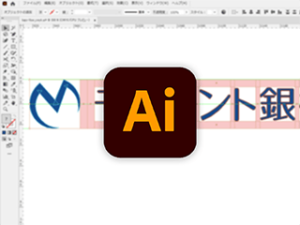
STEP4.Illustratorによるカラーモード「RGB」と「CMYK」の使い方とグラデーションの適用方法【Webデザイナー向け】
カラーモード「RGB」と「CMYK」はWebデザイナーのみだけでなく、デザイナーと呼ばれるすべてのデザイナーがデザイン理論として理解しておきたいです。
わかりやすく解説しているのと同時に、Illustratorを使った事例を交えてカラーモードの理解をしてもらえると思えます。
また、Illustratorでグラデーションのかけ方は少しPhotoshopと違って初見では難しいと思いましたので、こちらも画像をたくさん使い解説していますので併せて読んでもらえると良いと思います。
わかりやすく解説しているのと同時に、Illustratorを使った事例を交えてカラーモードの理解をしてもらえると思えます。
また、Illustratorでグラデーションのかけ方は少しPhotoshopと違って初見では難しいと思いましたので、こちらも画像をたくさん使い解説していますので併せて読んでもらえると良いと思います。

STEP5.IllustratorのクリッピングマスクをWeb制作で使う方法を解説します
Photoshopにもあるマスク機能ですが、Illustratorにもマスク機能があります。
しかし、Photoshopのマスク機能に慣れてしまうとIllustratorのマスク機能の使い方が難しく感じられると思います。
しかし、Photoshopのマスク機能に慣れてしまうとIllustratorのマスク機能の使い方が難しく感じられると思います。
WebデザイナーとしてIllustratorでマスク機能を使うことは比較的低いと思いますが、Illustratorでマスクの解除は使うこになると思います。その理由をこの記事で書いています。
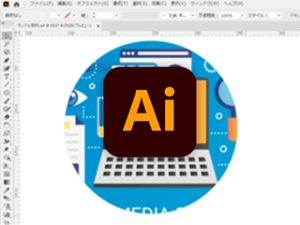
STEP6.Web制作におけるIllustratorでの画像生成の方法と使い方
この記事では「スクリーン用に書き出し」「書き出し形式」「Web用に保存(従来)」と3つの書き出し方法について解説しています。
しかし記述してしまうのも申し訳ないのですが、Web制作においてIllustratorで画像を生成する機会は少ないのかも知れません。
では、ここで読まなくてよいかと思いますが、業務中に使用する場合もある時に、すぐ確認できるようにブックマークしてもらえると良いと思います。まず、目を通してください。
しかし記述してしまうのも申し訳ないのですが、Web制作においてIllustratorで画像を生成する機会は少ないのかも知れません。
では、ここで読まなくてよいかと思いますが、業務中に使用する場合もある時に、すぐ確認できるようにブックマークしてもらえると良いと思います。まず、目を通してください。